マイクロソフトはユーザーを誘い込むため、Windows 11 のロック画面に Copilot QR コードを「スパム」している

2023年、マイクロソフトは人工知能に大きく賭け、OpenAIと提携してCopilotを実現しました。
ノートパソコンのバッテリーは時間の経過とともに劣化し、容量が低下するため、稼働時間が減少します。しかし、Windows 11 の設定をさらに細かく調整すると、バッテリー寿命が著しく向上するはずです。詳細は下記の記事で確認してみましょう!
1. 電源モードを調整する
Windows 11 の電源モードでは、デバイスが利用可能なリソースをどのように使用しているかが表示されます。理想的には、バランスまたは最大パフォーマンス(AC アダプターが接続されている場合)に設定する必要があります。
しかし、これら 2 つのモードではバッテリー寿命の改善には役立ちません。[設定] > [電源とバッテリー] > [電源モード]に移動します。ドロップダウン リストから「最高の電力効率」を選択して、ラップトップのバッテリー寿命を節約します。
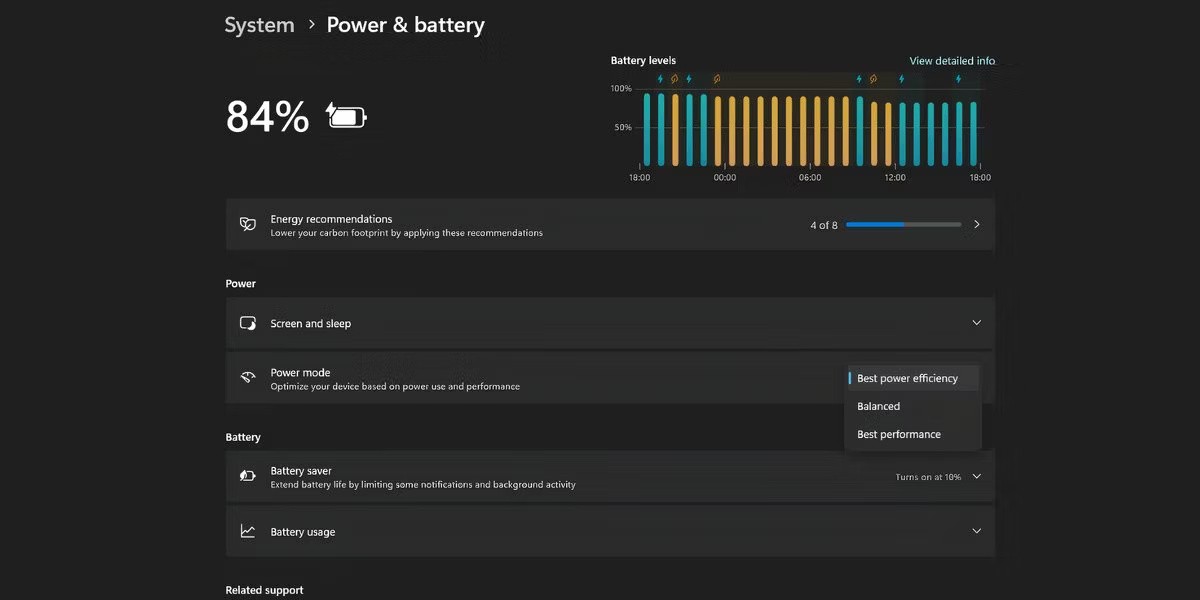
2. バッテリーセーバーまたは省エネルギーをオンにする
バッテリー セーバーは、システム リソースを消費してバッテリーを大量に消耗させるバックグラウンド アクティビティ、更新、同期、その他のオペレーティング システム コンポーネントを Windows PC で強制的に停止します。
Win + Aを押してクイック設定を開きます。次に、バッテリーセーバーアイコンをクリックして、この機能を有効にします。ただし、次の手順に従って、より詳細なコントロールにアクセスできます。
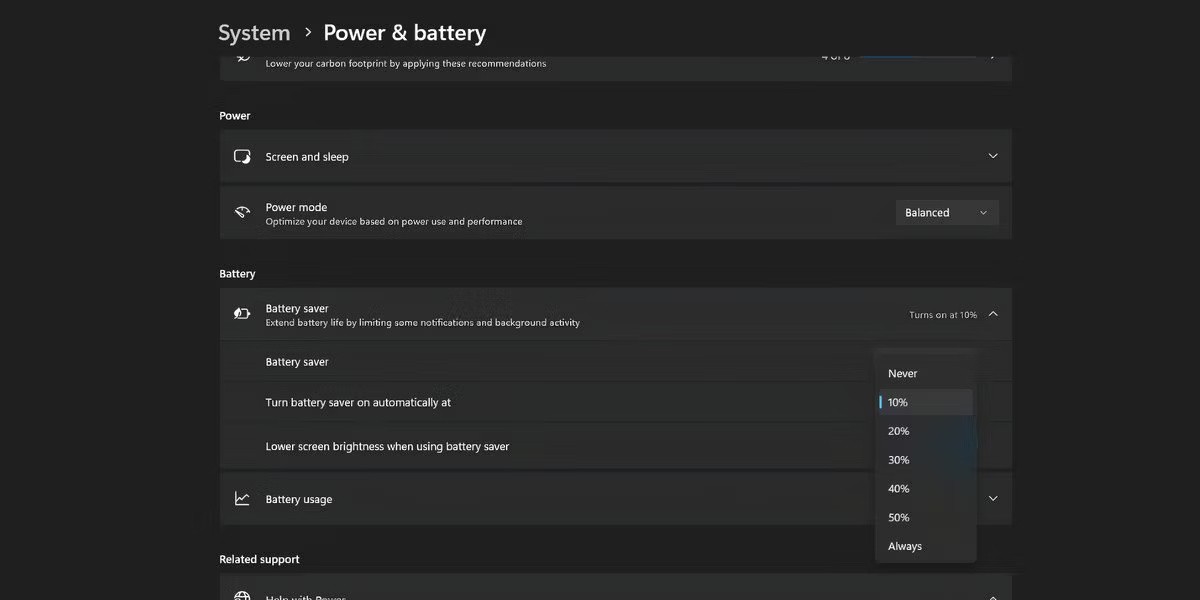
20% の明るさレベルは、すべての状況 (屋外など) に適用されるわけではありません。このオプションを無視して、明るさを手動で設定することもできます。
注: Microsoft は、Windows 11 24H2 で「バッテリー セーバー」を「エネルギー セーバー」に名前変更しました。
3. 画面のリフレッシュレートを下げる
ミッドレンジおよびハイエンドのラップトップに搭載されている高リフレッシュ レートのディスプレイは、より多くの電力を消費します。バッテリー寿命が最優先事項である場合、ディスプレイが提供できる最高の視覚体験は必要ありません。次の手順に従ってリフレッシュ レートを下げることをお勧めします。
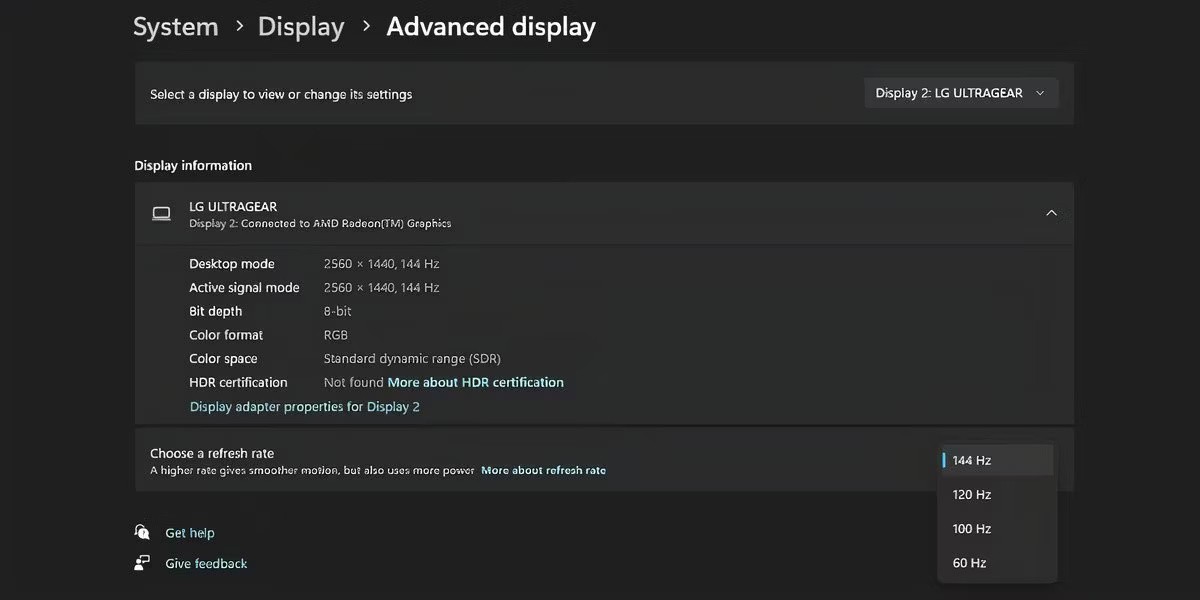
視覚的な忠実度を少し妥協することで、Windows 11 ラップトップの寿命が長くなります。一部の OEM では、バッテリー電源使用時にリフレッシュ レートを自動的に下げるアプリ (たとえば、Asus TUF ラップトップの Armoury Crate) が組み込まれています。このような場合、リフレッシュ レートを手動で下げる必要はありません。
4. 画面設定とスリープモードを変更する
画面設定とスリープ モードを使用すると、ノートパソコンを使用していないとき (たとえ短時間でも) にバッテリーを節約できます。次の手順に従って、ディスプレイの電源がオフになるかコンピューターがスリープ状態になるまでの時間を決定することができます。
5. 起動アプリとバックグラウンドアプリをオフにする
スタートアップ アプリケーションは、PC にログインするとすぐに実行を開始するため、バッテリー寿命を消耗します。オフにするには、[設定] > [アプリ] > [スタートアップ]に移動します。必要のないアプリの横にあるスイッチをオフにします。
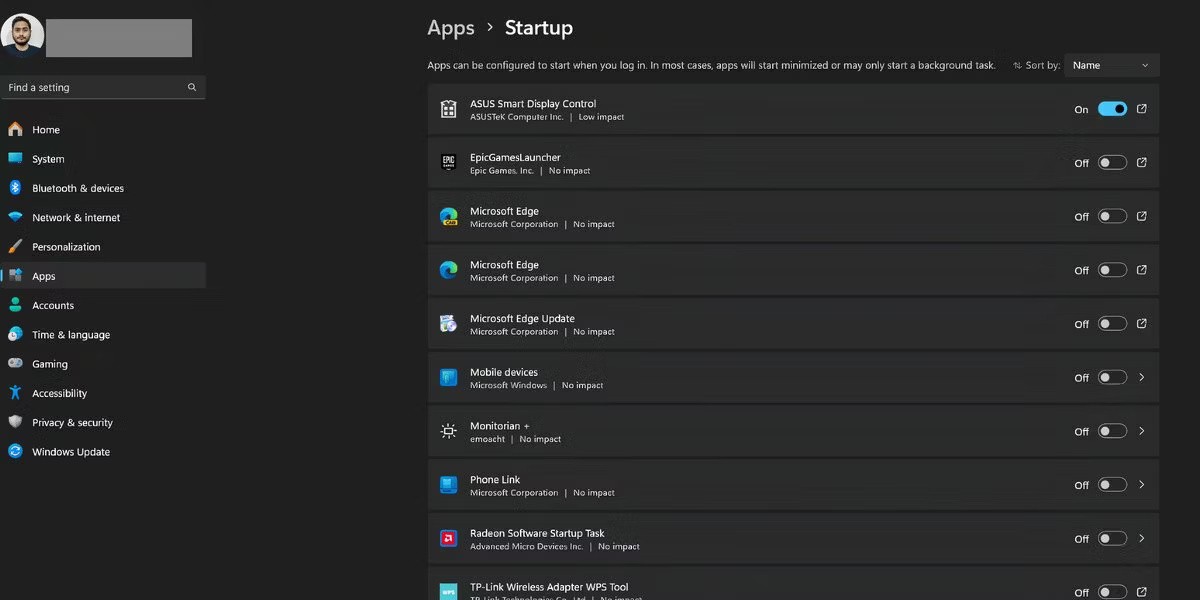
たとえば、ゲーム アプリや、Microsoft Teams などのコラボレーション アプリ、サードパーティ アプリなどを無効にできます。タッチパッド アプリやディスプレイ アプリは無効にしないでください。
バッテリー セーバーはバックグラウンド アプリをある程度処理しますが、Microsoft は、一部のアプリまたはその機能 (通知や更新) はバックグラウンドで引き続き実行されると主張しています。これらのアプリをオフにするには、まず電力を大量に消費するアプリを特定する必要があります。
バックグラウンドで権限を変更できる「詳細オプション」ページがあるのは一部のアプリだけであることに注意してください。これらのアプリについては、次の手順に従います。
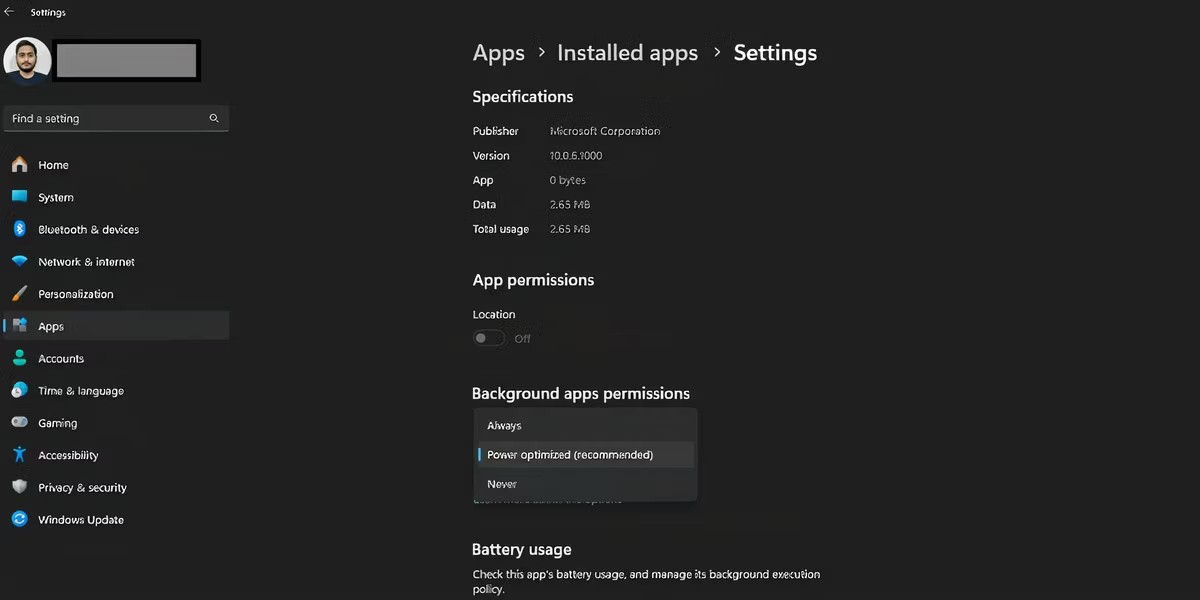
これで、アプリはバックグラウンドで実行されなくなり、通知も受信されなくなります。
6. ビデオ再生設定を変更する
Windows 11 でビデオ再生設定を下げると、バッテリー寿命を延ばすことができます。[設定] > [アプリ] > [ビデオの再生]に移動し、[バッテリー オプション]を[バッテリー寿命を最適化]に設定します。
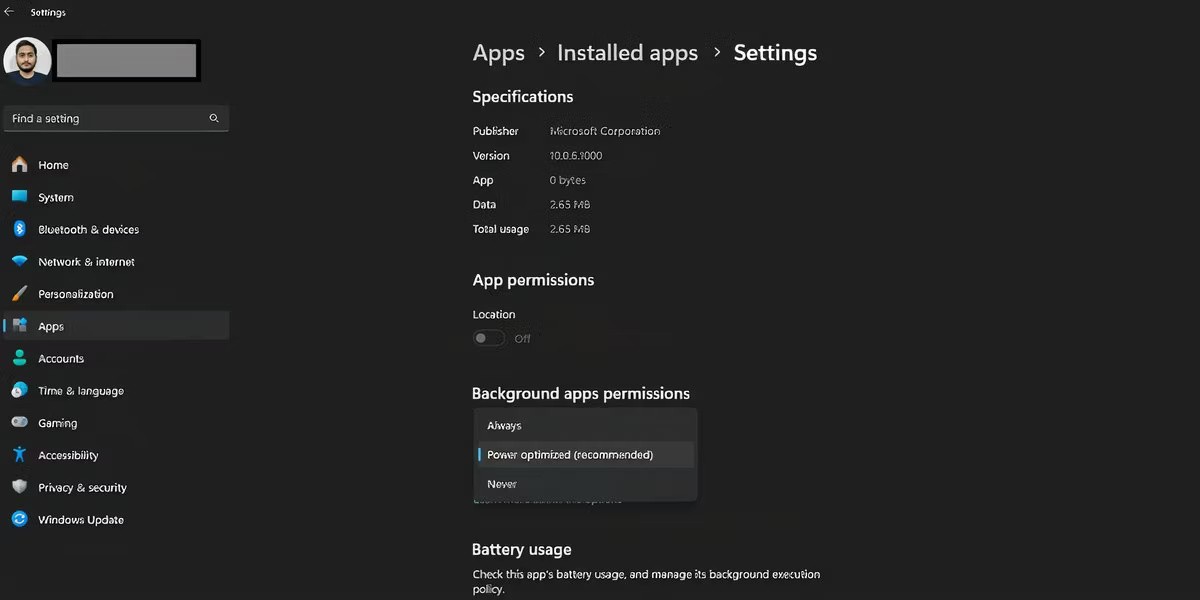
ノートパソコンに HDR ディスプレイが搭載されている場合、バッテリーが切れると Windows はこの機能をオフにします。ただし、デバイスに HDR ディスプレイがなく、HDR ストリーミング オプションを使用する場合は、このオプションを構成する必要があります。やり方:
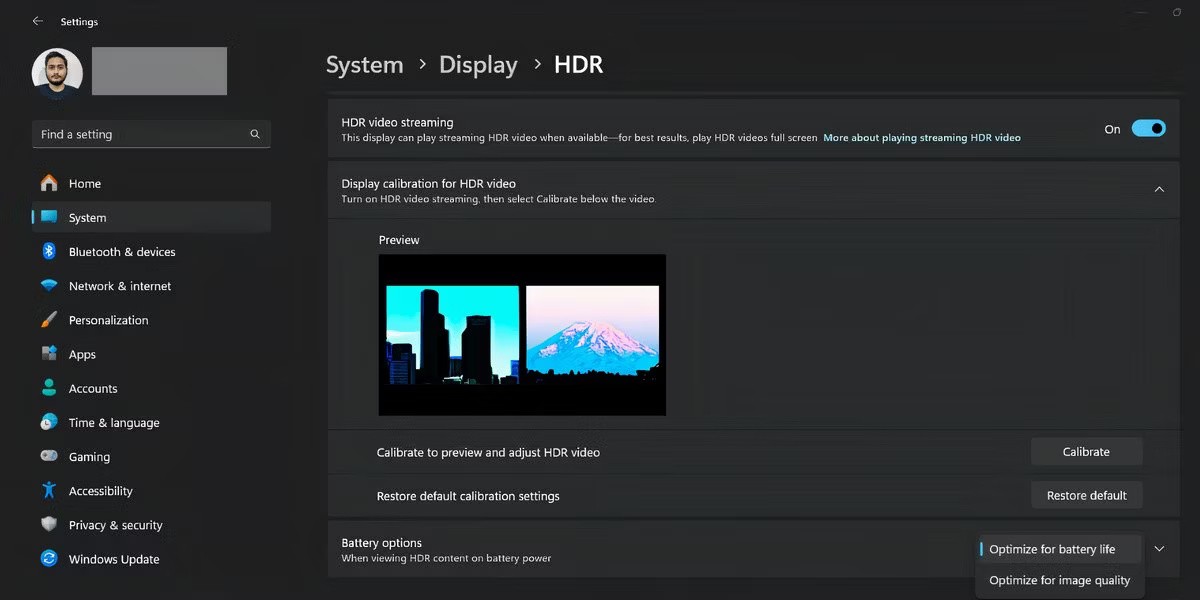
7. アプリケーションのグラフィック設定を構成する
ノートパソコンに個別の GPU が搭載されている場合は、アプリケーションに統合 GPU (CPU の一部) の使用を強制して電力を節約できます。やり方:
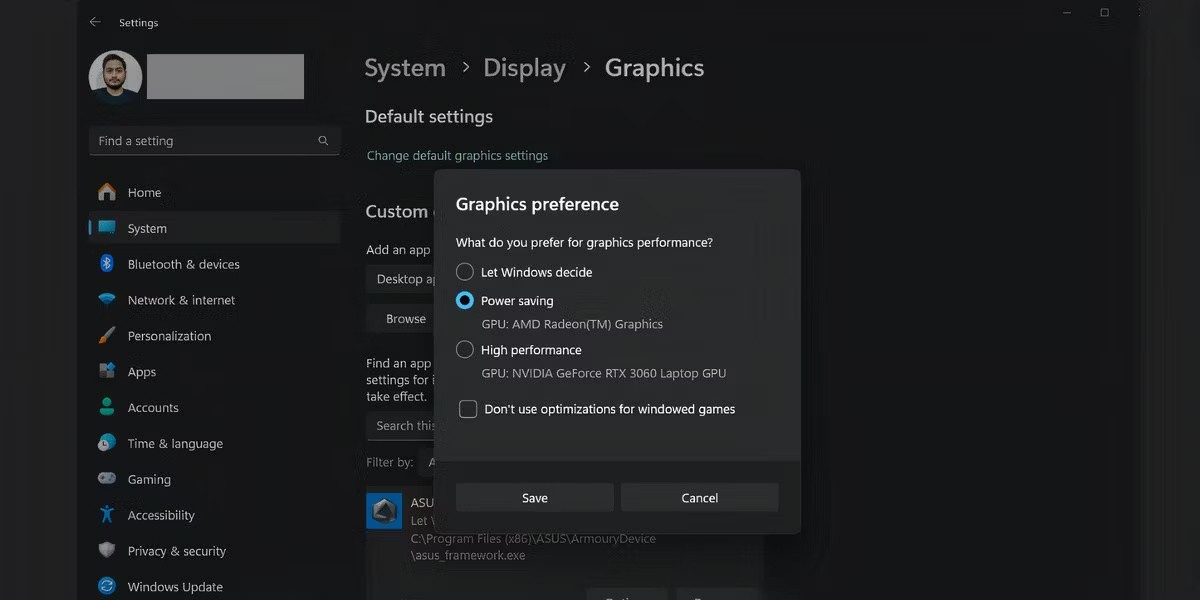
8. Windowsの検索インデックス設定を調整する
Windows は、アイテムをより速く見つけられるように、バックグラウンドで検索インデックスを構築します。ただし、バッテリー使用時にインデックス作成を強制的にスタンバイ状態にすることができます。必要な手順は次のとおりです。
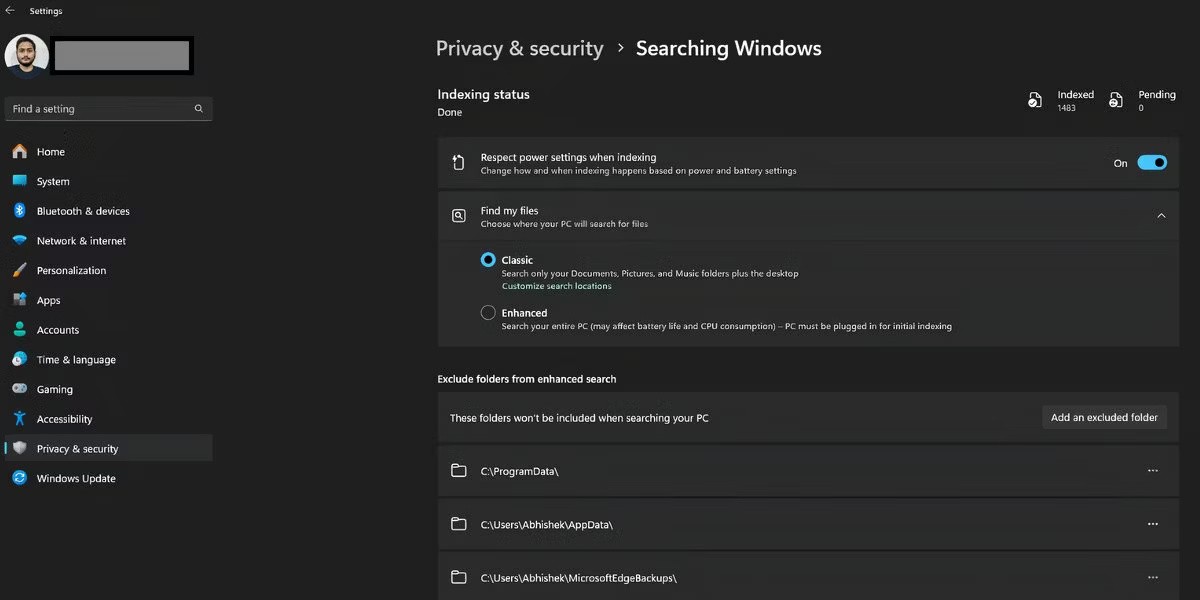
9. ブラウザの省電力モードを使用する
ブラウザは、オンラインで実行するほとんどの生産性タスクに欠かせないツールです。ドキュメントの閲覧や編集、調査の実行、仮想会議の実施などが考えられます。しかし、ブラウザはこれらのタスクを実行する際に大量の電力とメモリを消費します。
ただし、Edge やその他の一般的なブラウザには、ノートパソコンのバッテリー寿命を延ばすことができる省電力機能があります。 Edge は、効率化モードとスリープ タブ機能により、Windows ラップトップの電力を節約するのに最適です。
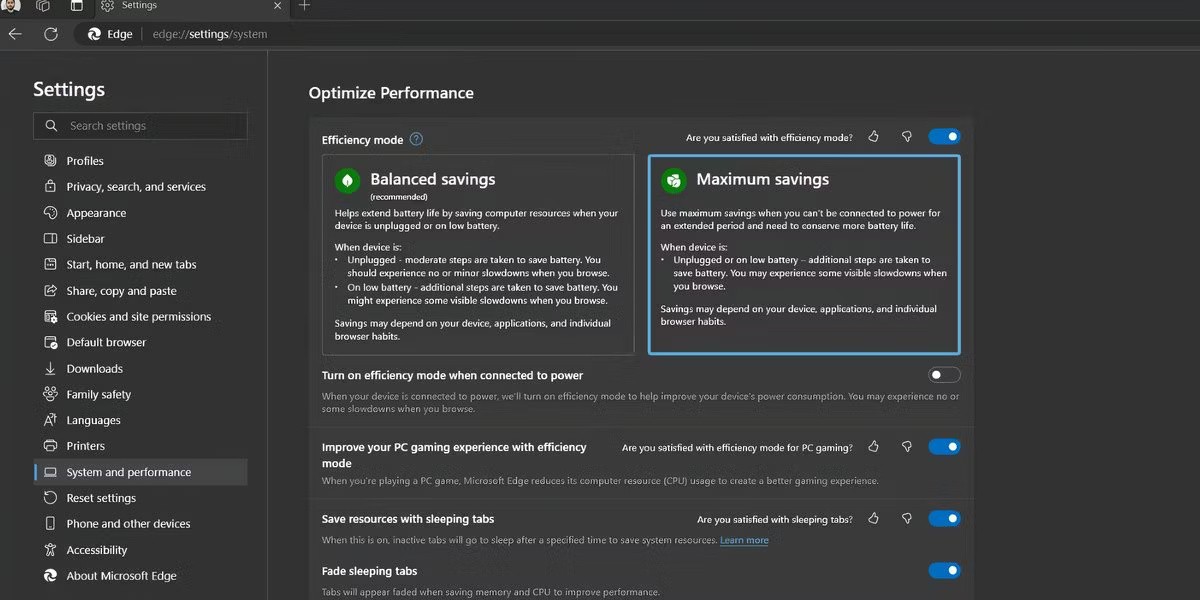
同様に、Chrome にはバックグラウンドアクティビティと視覚効果を削減する省エネルギーモードが組み込まれています。これらの機能により、ブラウザのバッテリー消費量が削減されます。
10. カスタム電源プランを試す
Windows 11 では、バッテリー節約の要件に準拠したカスタム電源プランを作成できます。これにより、プロセッサの電源管理、ディスプレイとスリープの設定、ワイヤレス アダプタの設定などを制御できます。ただし、自分のユースケースに適した設定を理解するには、いろいろ試してみる必要があります。
セットアップは少し複雑で、ノートパソコンのバッテリー寿命を最大限に延ばしたい場合にのみ役立ちます。 Windows でバッテリー レポートを確認して、ノートパソコンのバッテリー容量と交換が必要かどうかを確認することもできます。
全体的に、これらの設定を微調整することで、Windows ラップトップのバッテリー寿命を大幅に延ばすことができるはずです。しかし、これらのヒントのどれも大きな効果がない場合、バッテリーを交換するか、ラップトップを完全にアップグレードする時期かもしれません。
2023年、マイクロソフトは人工知能に大きく賭け、OpenAIと提携してCopilotを実現しました。
Microsoft は、2023 年 5 月に Windows 11 22H2 KB5026446 (ビルド 22621.1778) (Moment 3 とも呼ばれる) で Bluetooth LE (低エネルギー) オーディオ サポートを導入しました。
Windows 11 が正式にリリースされました。Windows 10 と比較すると、Windows 11 にはインターフェースから新機能まで多くの変更点があります。詳細は下記の記事をご覧ください。
90 年代バージョンの Windows のノスタルジックなユーザー インターフェイスには、いつも信じられないほどクールなところがあります。
3年以上前、マイクロソフトがWindows 11を発表したとき、このオペレーティングシステムはすぐに大きな論争を巻き起こしました。
Mac で Windows 11 の起動可能な USB を作成するのは、Windows PC で作成するよりも間違いなく難しいですが、不可能ではありません。
Windows 11は2021年10月5日に正式にリリースされました。これまでのWindows 10の主要なアップグレードとは異なり、Microsoftは今回はユーザーにアップグレードを推奨していません。
開発者の NTDEV は、わずか 100 MB の Windows 11 の簡素化されたバージョンを作成しました。
Microsoft は、Snapdragon X 搭載の Copilot+ PC で、より高度な AI 機能のほとんどを発表し、Intel および AMD 搭載の Copilot+ PC の多くを除外しました。
2024 年 10 月のレポートでは、他のバージョンの Windows と比較した Windows 11 の市場シェアの概要を示します。
現在テスト中の最新の変更により、Windows 11 のスタート メニューの最も厄介な問題の 1 つが解決され、実際にリリースされることを期待しています。
Windows 11 では、タスクバーは画面下部の表示スペースのごく一部しか占めません。
Microsoft は、ユーザーをプレミアム Office アプリに移行させるために、無料のリッチ テキスト エディター WordPad を 2023 年末に廃止する予定です。
Windows フォト ビューアーは、Windows XP と同時に初めてリリースされ、すぐに Windows で最も頻繁に使用されるツールの 1 つになりました。
VPNとは何か、そのメリットとデメリットは何でしょうか?WebTech360と一緒に、VPNの定義、そしてこのモデルとシステムを仕事にどのように適用するかについて考えてみましょう。
Windows セキュリティは、基本的なウイルス対策だけにとどまりません。フィッシング詐欺の防止、ランサムウェアのブロック、悪意のあるアプリの実行防止など、様々な機能を備えています。しかし、これらの機能はメニューの階層構造に隠れているため、見つけにくいのが現状です。
一度学んで実際に試してみると、暗号化は驚くほど使いやすく、日常生活に非常に実用的であることがわかります。
以下の記事では、Windows 7で削除されたデータを復元するためのサポートツールRecuva Portableの基本操作をご紹介します。Recuva Portableを使えば、USBメモリにデータを保存し、必要な時にいつでも使用できます。このツールはコンパクトでシンプルで使いやすく、以下のような機能を備えています。
CCleaner はわずか数分で重複ファイルをスキャンし、どのファイルを安全に削除できるかを判断できるようにします。
Windows 11 でダウンロード フォルダーを C ドライブから別のドライブに移動すると、C ドライブの容量が削減され、コンピューターの動作がスムーズになります。
これは、Microsoft ではなく独自のスケジュールで更新が行われるように、システムを強化および調整する方法です。
Windows ファイルエクスプローラーには、ファイルの表示方法を変更するためのオプションが多数用意されています。しかし、システムのセキュリティにとって非常に重要なオプションが、デフォルトで無効になっていることをご存知ない方もいるかもしれません。
適切なツールを使用すれば、システムをスキャンして、システムに潜んでいる可能性のあるスパイウェア、アドウェア、その他の悪意のあるプログラムを削除できます。
以下は、新しいコンピュータをインストールするときに推奨されるソフトウェアのリストです。これにより、コンピュータに最も必要な最適なアプリケーションを選択できます。
フラッシュドライブにオペレーティングシステム全体を保存しておくと、特にノートパソコンをお持ちでない場合、非常に便利です。しかし、この機能はLinuxディストリビューションに限ったものではありません。Windowsインストールのクローン作成に挑戦してみましょう。
これらのサービスのいくつかをオフにすると、日常の使用に影響を与えずに、バッテリー寿命を大幅に節約できます。
Ctrl + Z は、Windows で非常によく使われるキーの組み合わせです。基本的に、Ctrl + Z を使用すると、Windows のすべての領域で操作を元に戻すことができます。
短縮URLは長いリンクを簡潔にするのに便利ですが、実際のリンク先を隠すことにもなります。マルウェアやフィッシング詐欺を回避したいのであれば、盲目的にリンクをクリックするのは賢明ではありません。
長い待ち時間の後、Windows 11 の最初のメジャー アップデートが正式にリリースされました。



























